Transfert à partir du Gestionnaire de fichiers d’un Mac
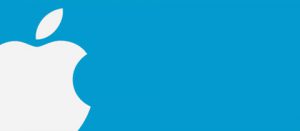
Pour transférer des fichiers depuis un Mac, vous devez d’abord installer l’application de Transfert de fichiers Android sur votre ordinateur. Une fois l’application installée, votre liseuse Nook sera reconnue par votre Mac et vous pourrez utiliser le Transfert de fichiers Android pour transférer des fichiers de votre ordinateur vers votre liseuse. Pour obtenir la version la plus récente de l’application de Transfert de fichiers Android, rendez-vous sur www.android.com/filetransfer
Remarque importante à l’attention des utilisateurs de Nook GlowLight Plus: Pour configurer votre liseuse Nook GlowLight Plus afin qu’elle fonctionne avec l’application cloudLibrary™ de bibliotheca, suivez les instructions de Barnes and Noble que vous trouverez dans la section « Assistance eBook et PDF Adobe® DRM ».
1. Connectez-vous à l’application cloudLibrary™ pour Mac. Lorsque l’écran ci-dessous s’affiche, veillez à bien sélectionner « Fournir explicitement un identifiant Adobe » et à bien saisir l’identifiant Adobe avec lequel vous avez autorisé votre appareil.

2. Empruntez le livre de votre choix et accédez à l’onglet « Mes livres ».
3. Ouvrez l’application de Transfert de fichiers Android.
4. Double-cliquez sur le symbole Android.
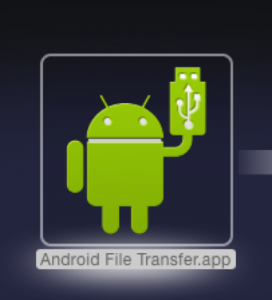
5. Connectez votre appareil à votre Mac à l’aide d’un câble USB.
6. Lorsque le Mac reconnaît votre appareil, une autre fenêtre de Finder s’affiche.
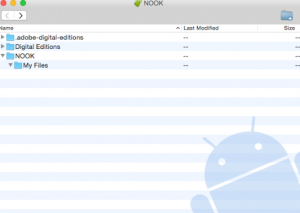
7. Dans l’application cloudLibrary™, dans l’onglet « Mes livres », cliquez sur le bouton « Afficher les fichiers de livres » (situé dans le coin inférieur droit de l’écran).
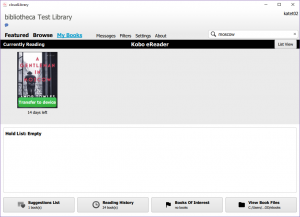
8. Cliquez sur votre nom d’utilisateur (celui avec lequel vous ouvrez une session sur votre Mac) dans le volet gauche du Finder
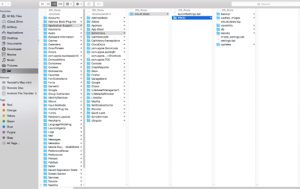
9. Faites glisser et déposez le fichier du livre électronique que vous souhaitez transférer de ce dossier de livres électroniques de votre Mac dans le dossier « Mes fichiers » de votre appareil.
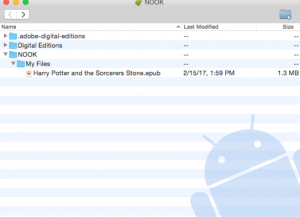
10. Vérifiez que le livre a bien été transféré en accédant à l’onglet Bibliothèque de votre appareil et en sélectionnant « Mes fichiers ». Votre livre doit apparaître ici, disponible à la lecture.

2. Empruntez le livre de votre choix et accédez à l’onglet « Mes livres ».
3. Ouvrez l’application de Transfert de fichiers Android.
4. Double-cliquez sur le symbole Android.
5. Connectez votre appareil à votre Mac à l’aide d’un câble USB.
6. Lorsque le Mac reconnaît votre appareil, une autre fenêtre de Finder s’affiche.
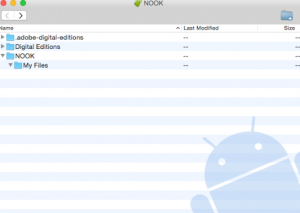
7. Dans l’application cloudLibrary™, dans l’onglet « Mes livres », cliquez sur le bouton « Afficher les fichiers de livres » (situé dans le coin inférieur droit de l’écran).
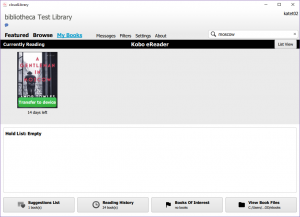
8. Cliquez sur votre nom d’utilisateur (celui avec lequel vous ouvrez une session sur votre Mac) dans le volet gauche du Finder
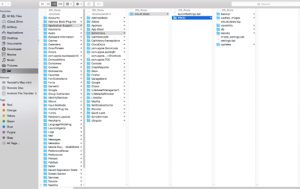
9. Faites glisser et déposez le fichier du livre électronique que vous souhaitez transférer de ce dossier de livres électroniques de votre Mac dans le dossier « Mes fichiers » de votre appareil.
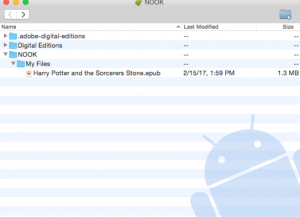
10. Vérifiez que le livre a bien été transféré en accédant à l’onglet Bibliothèque de votre appareil et en sélectionnant « Mes fichiers ». Votre livre doit apparaître ici, disponible à la lecture.

